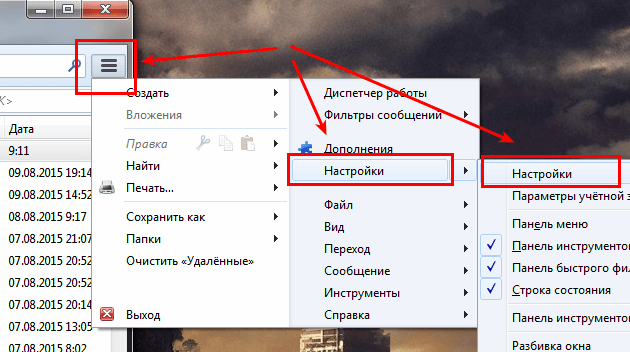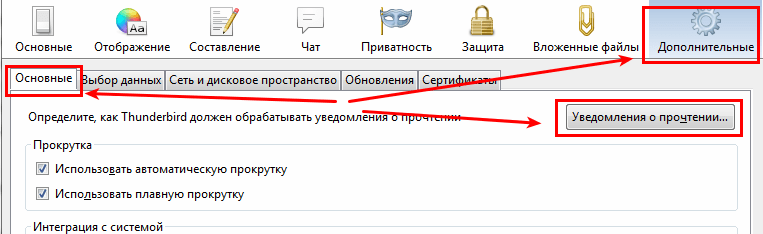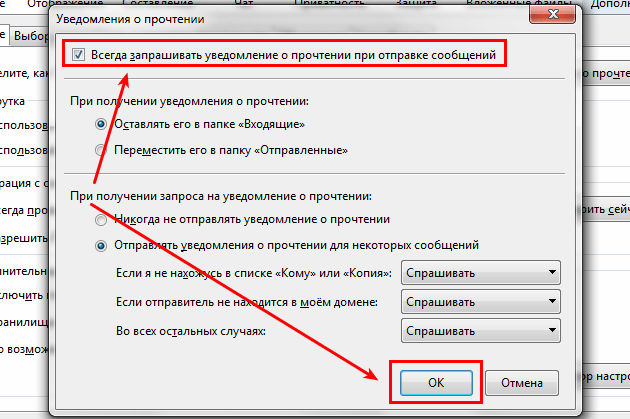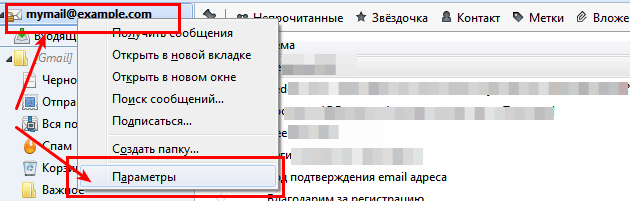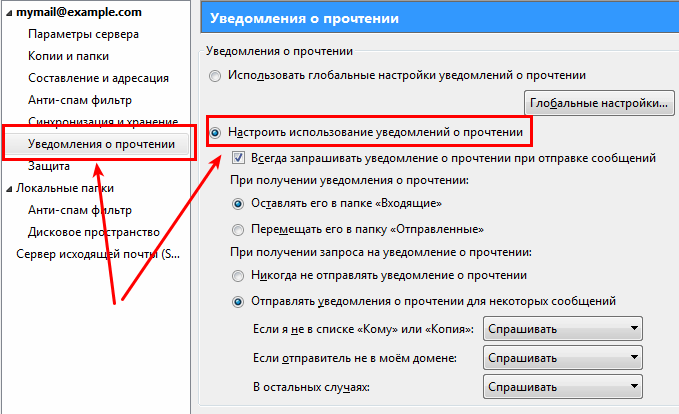Продолжаю писать о Thunderbird. О том, как добавить подпись с картинкой в сообщение читайте здесь. Сегодня я хочу рассказать о том, как в Thunderbird включить уведомления о доставке и прочтении сообщения.
Еще когда только появились мобильные телефоны и еще все общались через СМС, я пользовался возможностью получать уведомление о доставке сообщения. Это удобно, знаешь получил или нет твое письмо собеседник. С электронной почтой все также. Ты отправляешь письмо и если тебе долго не отвечают, можно посмотреть читал ли его вообще получатель. В Thunderbird есть возможность без дополнений настроить получение уведомлений о доставке и прочтении сообщений. Существует три способа включить эти уведомления и делается это довольно просто.
Уведомление о прочтении сообщения в Thunderbird. Глобальные настройки.
В правом верхнем углу выбираем меню, выбираем пункт “Настройки” и в выпадающем меню тоже выбираем “Настройки”.
В открывшемся окне настроек переходим на вкладку “Дополнительные” и в них на вкладке “Общие” выбираем “Уведомление о прочтении”.
Откроется окно настроек. Отмечаемый пункт “Всегда запрашивать уведомление о прочтении при отправки сообщений”.
Ниже настраиваем папку, куда нужно поместить данное уведомление.
И ещё ниже настраиваем действие при получении нами запроса на уведомление о прочтении. Дело в том, что отчёт о прочтении не отправляется автоматически, а зависит от настроек почтовой программы получателя. То есть даже если вы включите у себя на компьютере запрос на получение уведомлений, получите вы его или нет зависит от вашего собеседника. Точно также это касается и вас.
После завершения настройки уведомлений нажимаем “OK”.
Уведомление о прочтении сообщения в Thunderbird. Настройки отдельного аккаунта.
Кроме глобальных настроек для всех подключенных в Thunderbird аккаунтов, вы можете настроить получение уведомлений о прочтении для каждой отделённой учётной записи. Для этого в боковой панели на нужной учётной записи нажмите правой клавишей мыши и в выпадающем меню выберите “Параметры”.
Откроется окно настроек учётных записей. В боковой панели на нужном аккаунте выбираем вкладку “Уведомления о прочтении”. В правой части окна настроек учётных записей появятся нужные настройки.
Можно оставить глобальные настройки. Если вам нужно настроить уведомления по другому отмечаем чекбокс “Настроить использование уведомлений о прочтении”. Там все тоже, что и в глобальных настройках. Только это будет применено к отдельной учётной записи.
Уведомление о получении и прочтении сообщения в Thunderbird. Настройки отдельного письма.
В Thunderbird вы можете настроить получение уведомлений лишь для отдельного письма. Для этого в окне редактора сообщения на панели инструментов выберите пункт “Настройки” и выпадающем меню активируйте нужные пункты.